Existem muitos motivos pelos quais você pode querer executar os dois sistemas operacionais Windows e Linux. Na maioria das vezes você não encontrará problemas com esta configuração, mas se for Você tem uma partição criptografada do Windows Com o BitLocker, Você achará difícil acessar seus arquivos.
A boa notícia é que existe uma maneira de contornar esse problema com uma ferramenta gratuita do Linux chamada Dislocker. Você pode usar o Dislocker Para decifrar E baixar Partição criptografada por BitLocker Para que você possa acessá-lo enquanto executa o Linux. Este tutorial mostrará como fazer exatamente isso.
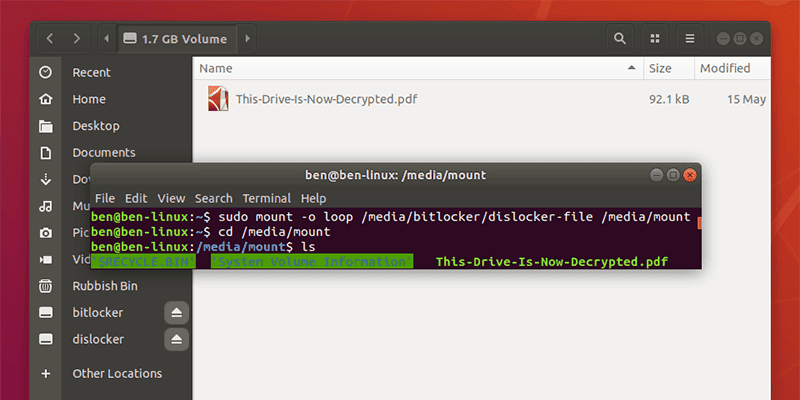
Instale o Dislocker
O Dislocker é capaz de descriptografar a partição criptografada pelo BitLocker. Ele os converte em partições virtuais que podem ser instaladas no Linux e acessadas como qualquer outra.
Primeiro, instale o Dislocker. Se você estiver executando distribuições Ubuntu ou Linux baseadas em Debian, incluindo sistema operacional elementar e Linux Mint, digite o seguinte comando no Terminal:
sudo apt install dislocker
Se o Disclocker não estiver disponível em seus repositórios de distribuição preferidos, você pode Siga estas instruções Para baixar, compilar e instalar o Dislocker no seu dispositivo.
Crie dois novos diretórios de download
Crie dois diretórios antes de começar a decodificar. O primeiro diz respeito a um “arquivo dislocker”, que é um arquivo de partição NTFS virtual criado pelo Dislocker antes de instalá-lo para acesso. A segunda é a pasta de que você precisará quando realmente fizer o download da partição descriptografada.

Digite os seguintes comandos no Terminal para criar as pastas de que você precisa:
sudo mkdir -p /media/bitlocker sudo mkdir -p /media/mount
Encontre a seção BitLocker
O nome do dispositivo da partição que foi descriptografada é necessário para informar ao Dislocker para descriptografá-la. usar fdisk Para listar todas as seções disponíveis.
Execute o seguinte comando:
sudo fdisk -l
Anote o nome do dispositivo para a partição criptografada pelo BitLocker.
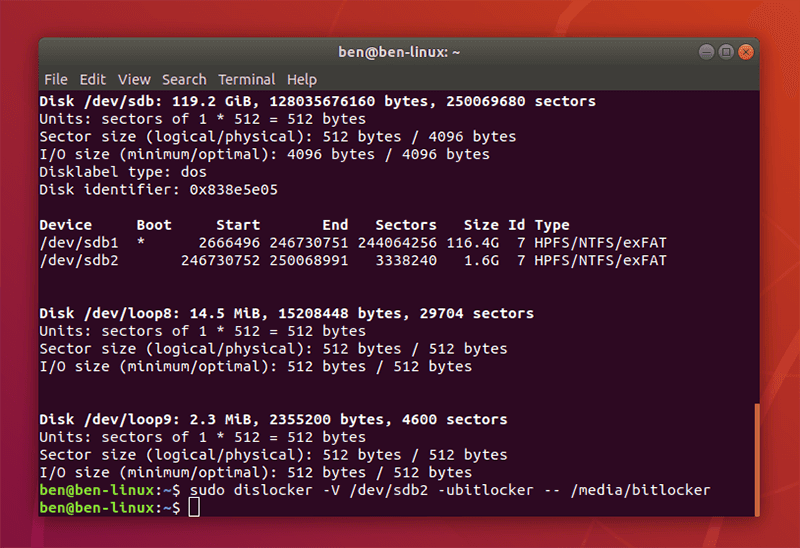
Descriptografia de partição BitLocker
A próxima etapa é descriptografar a partição. O nome do dispositivo para a partição do BitLocker é obrigatório, assim como a senha que você usou ao criptografar essa partição. Digite o seguinte comando:
sudo dislocker -V <devicename> -u <yourpassword> -- /media/bitlocker
substituirnome do dispositivo> Com o nome da seção que você anotou anteriormente. substituirsua senha> Com a senha do BitLocker que você usou para criptografar a unidade.
Se você deseja descriptografar o volume como somente leitura, inclua a opção -r:
sudo dislocker -r -V <devicename> -u <yourpassword> -- /media/bitlocker
Seção de download
A etapa final é carregar a partição para que você possa acessar seus arquivos. Use o seguinte comando:
sudo mount -o loop /media/bitlocker/dislocker-file /media/mount
Agora você deve conseguir acessar a pasta “/ media / mountEm seu gerenciador de arquivos e tenha acesso total ao volume criptografado do Linux.
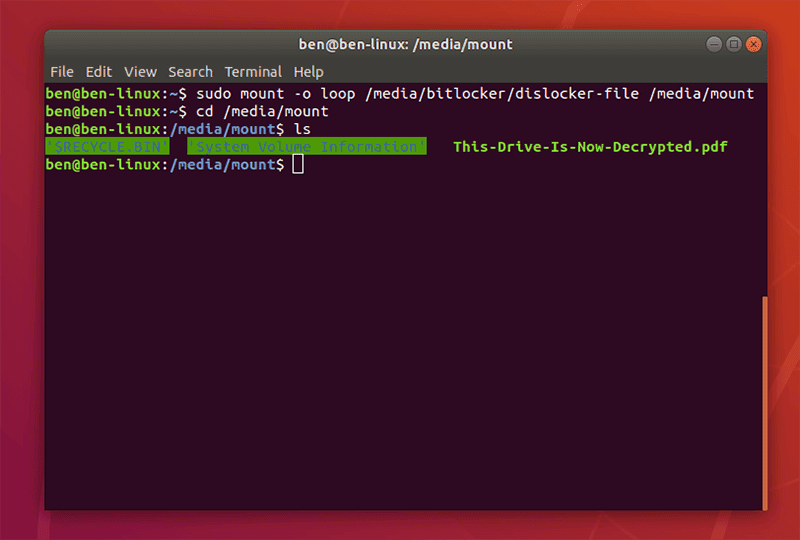
Se você deseja baixar a seção como somente leitura, inclua a opção -r:
sudo mount -r -o loop /media/bitlocker/dislocker-file /media/mount
Criptografia de partição no Linux
Não realizado Suporte para BitLocker Integrado, é por isso que você precisa de uma ferramenta como o Dislocker para resolver o problema. você pode Criptografe suas partições Em um sistema Linux para garantir a manutenção Mantenha todos os seus dados seguros Nessa plataforma. Você saberá que seus dados estão criptografados, independentemente do sistema operacional em que você os executa.
Você tem alguma outra dica de criptografia do Linux para compartilhar? Você tem que deixar na seção de comentários abaixo.








